腾达无线路由器怎么设置?腾达无线路由器设置步骤新手指南(3)
腾达无线路由器怎么设置?腾达无线路由器设置步骤新手指南,购买到无线路由器后,只需要以下3个步骤即可完成上网设置。...
WiFi 定时开关
通过“WiFi 定时开关”,您可以设置路由器的WiFi在您指定的时间段关闭。
设置方法:
登录路由器管理界面点击“无线设置”-“无线定时开关”设置后点击“确定”即可,如下图所示:
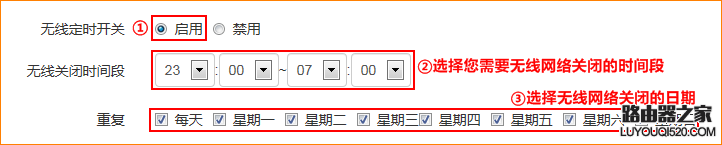
多台路由器组网
可以和其它路由器搭配使用,扩大无线网络的覆盖范围。
无线中继
想扩大现有的无线网络覆盖范围?在面积较大的使用环境,单台路由器的无线覆盖范围有限,增加一台无线路由器,设置无线中继功能,可以扩大无线覆盖范围。
设置无线中继前,做好以下准备。
①确保新增无线路由器WAN口没有接网线。
②确保现有的无线路由器已经连通互联网。
③记下现有无线路由器的WiFi名称和无线密码。
示例设置步骤:
1、登录新增路由器管理页面,点击“无线中继”。
2、选择“热点信号放大(WISP)”或“万能中继(Client+AP)”。
3、选择原路由器的无线名称。
4、在“无线密码框”输入原路由器的无线密码。
5、点击“确定”即可。
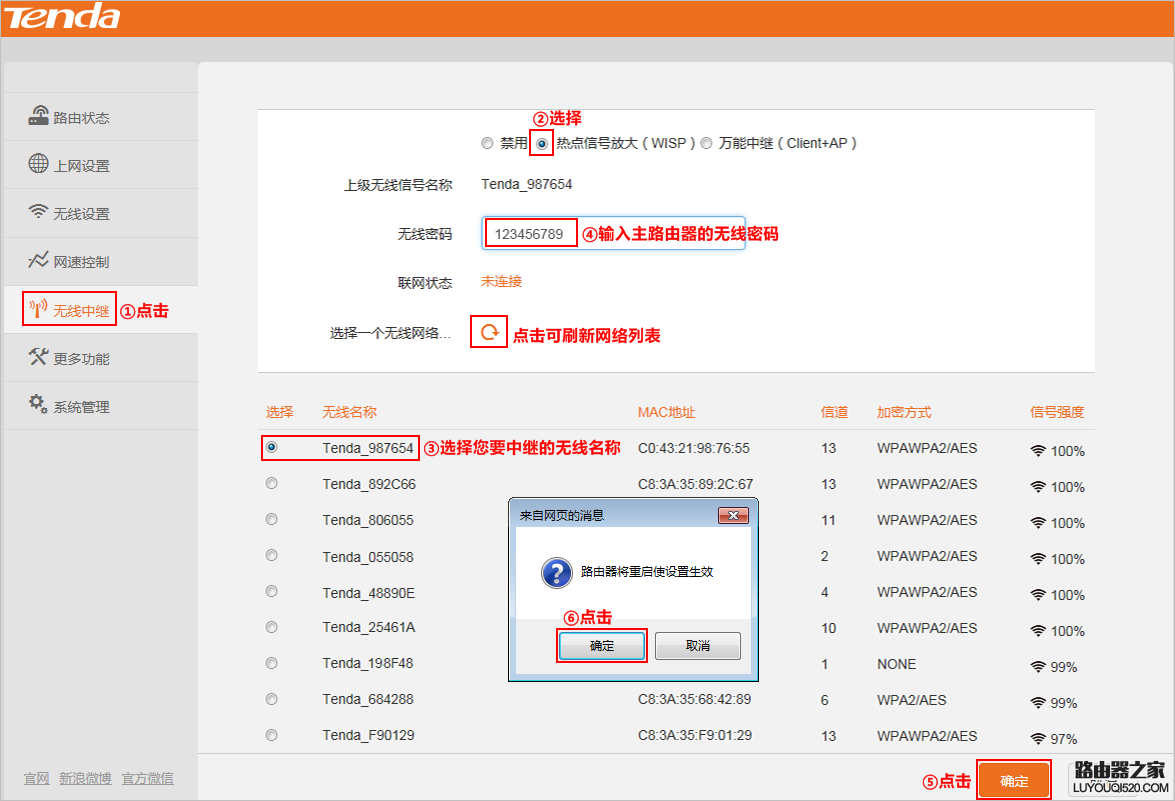
当联网状态显示中继成功!时,中继成功。

有线连接在其它路由器下使用
从另一个路由器分出来的网线?您可以连接到新增路由器的WAN口设置使用,设置后,手机、电脑等设备连接路由器即可上网。
设置方法:
1、连接好线
将上级路由器分的网线接到新路由器的WAN口,然后手机或电脑连接路由器。

2、登录路由器管理页面
电脑或手机连接路由器后,打开浏览器,在地址栏输入192.168.0.1登录路由器管理页面。

3、设置上网
系统会自动检测上网方式,有线连接在其它路由器下使用时,一般是“动态IP”的上网方式,设置方法如下图所示:
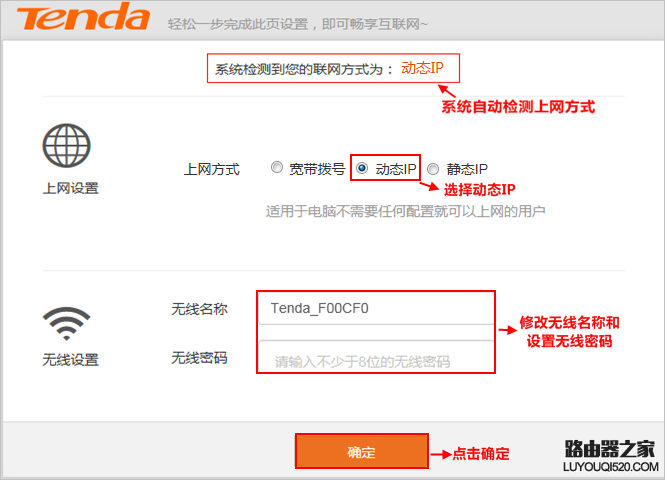
点击“确定”完成设置后,路由器联网状态显示“您可以上网了”就设置成功啦(如下图所示):
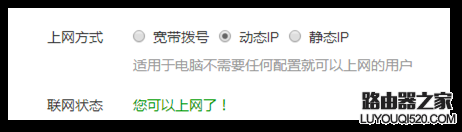
电脑连接路由器直接打开网页即可上网。如果您还有其他电脑需要上网,用网线将电脑连接在路由器LAN 1/2/3接口即可,路由器不用再设置。平板电脑、手机等设备,连接上路由器无线信号即可上网。

腾达(Tenda)无线路由器无线中继/桥接设置教程
腾达(Tenda)W307R,是多年前买的一款单频300M 2.4G单频路由器,2X2MIMO。当时价格便宜,后来用作无线中继,也不错的,也不会掉线或无网络的情况,最近我还腾达的官方固件升级了,变成了全新的界面。...

无线路由器哪种好?谈谈无线路由器应避开的三大选购误区
无线路由器哪种好?无线路由器啥牌子好?下面从无线路由器的天线数量、发射功率、增益天线三方面分析,让大家在选择无线路由器的时候有效避免三个选购误区。...

腾达AC9路由器万能桥接怎么设置?腾达AC9路由器万能桥接功能的设置方法
腾达AC9这款是今年新出的产品,无线设置中有一项【万能桥接】设置。腾达AC9路由器万能桥接怎么设置?腾达AC9路由器万能桥接功能的设置方法...

华为路由器/荣耀路由通过 Wi-Fi 中继连接老路由器的方法
华为路由器/荣耀路由怎么通过 Wi-Fi 中继连接老路由器?如果您家里已经有一台可以正常上网的老路由器,但是不支持 HiLink 智联,那么通过 Wi-Fi 中继功能,您可以将华为路由 A1 与其搭配使用,提供比单台路由器更好的 Wi-Fi 覆盖。...

荣耀路由器解除MAC地址解绑定限制的方法 荣耀路由pro怎么解除MAC地址绑定限制?
荣耀路由pro怎么解除MAC地址绑定限制?在开通宽带时,宽带运营商将您的宽带账号与某台上网设备绑定了,那么将只有该设备能上网。这时候您可以使用“ MAC 地址克隆”功...

怎么用手机设置斐讯路由器?手机设置斐讯路由器的方法教程(图文)
用手机如何设置路由器?通常有两种办法:一是,直接通过手机的网页浏览器来登录路由器;二是安装路由器厂商提供的手机APP来登录管理。都是一样的性质,就是手机APP更适合在手机上显示匹配而已,当然没有在电脑上观看到的那么全面和细化。...

用手机设置斐讯(Phicomm)路由器wifi密码的方法教程
可以用手机来修改斐讯(Phicomm)路由器的wifi密码,新手用户,请按照下面的步骤来修改,下面是小编给大家整理的一些有关用手机设置斐讯(Phicomm)路由器wifi密码的方法,...

TPLINK路由器无线密码和无线加密设置方法教程
买来的新无线路由器装好后关键的一步就是要修改无线信号的默认密码,别人使用你的无线信号上网;那你就会上网很慢了。下面来看看怎么修改默认TPLINK无线密码以及对无线加密设置。...

手机怎么设置无线路由器?使用手机设置无线路由器的方法步骤
原以为无线路由器只能通过连接电脑才能进行设置,但事实上如今很多路由器都可以通过手机完成设置,那么,手机怎么设置无线路由器?下面小编为大家带来手机设置无线路由器的步骤详解。...

使用电脑登录TP-LINK路由器设置的方法教程图解
TP-LINK路由器的市场占有率比较高,所以今天用实物实图辅以文字,讲解一下使用电脑登录TP-LINK路由器设置的方法教程图解,献给不爱看说明书的小白同学。...

